Как да се направи стикер в GIMP

Урок - Рисуване стикер в GIMP
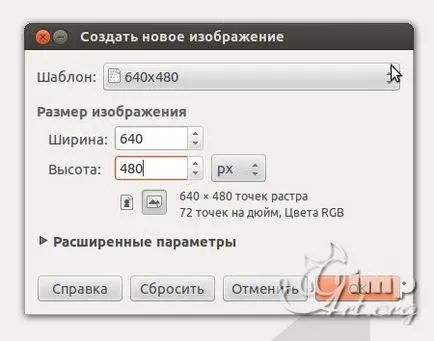
Стъпка 2. След това отидете на менюто "Филтриране на - визуализация - Gfig»
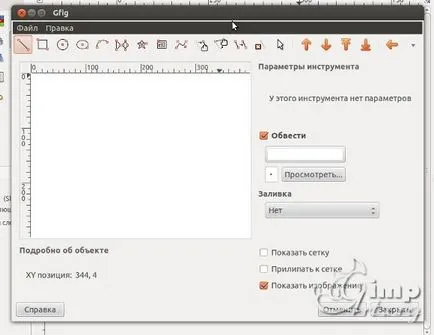
Стъпка 3. След това кликнете върху иконата "Създаване на звезда" и следните параметри са зададени в настройките.
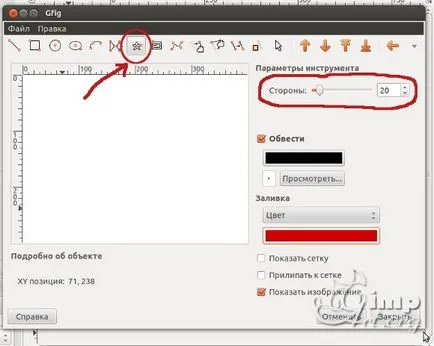
Стъпка 4: След това, ние кликнете веднъж върху работната област и изготвя чертеж точно такава звезда. За точния размер не е това, което не мога да кажа, се възползва от очите).
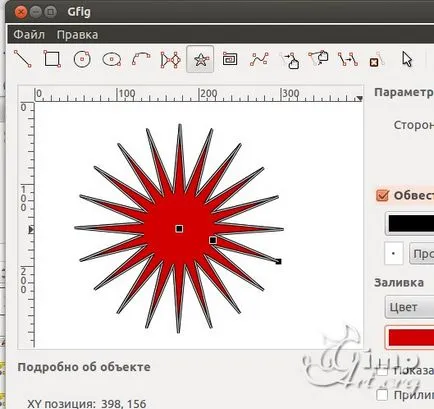
Стъпка 5. След това, трябва да редактирате звездни лъчи - те да бъдат намалени по размер. За да направите това, диалогов прозорец Gfig Tool, изберете иконата на менюто "Преместване една точка", а след това на работното пространство леко измести средната точка, намаляване на размера на зъба.
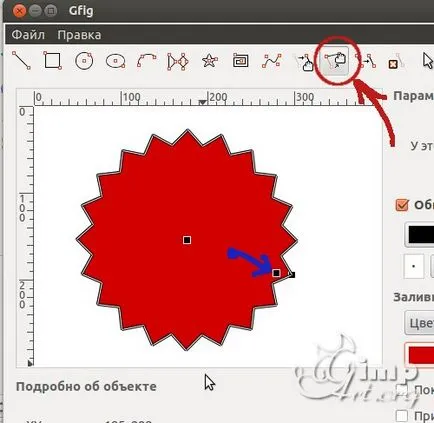
След като извършите тази процедура, можете спокойно да кликнете върху "Close" бутона. За да създадете промяната да влезе в сила.
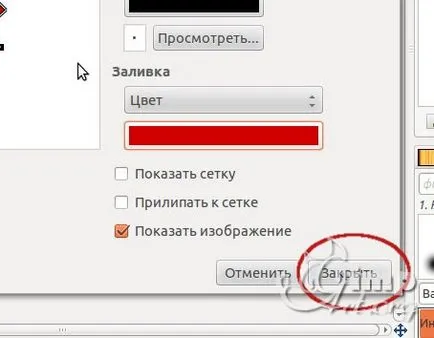
По този начин, нашата съставен празно стикер се появи на нов слой вече е включена "алфа канал" (прозрачност)
Стъпка 6. Сега трябва да отидете в менюто "Layer - Avtokadrirovat слой". за изграждане на граничен слой строго по размер, новосъздадената парчета.
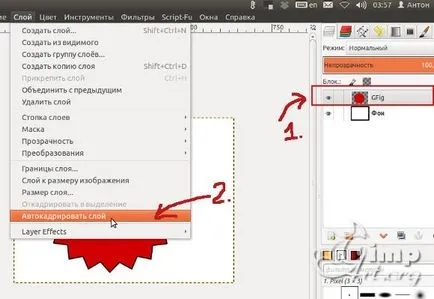
Стъпка 7. В следващата стъпка, е необходимо да се приведе в пласт-иконата детайл стикер в средата на оригиналното изображение. За да направите това, изберете инструмента на "Alignment" на панела (1).
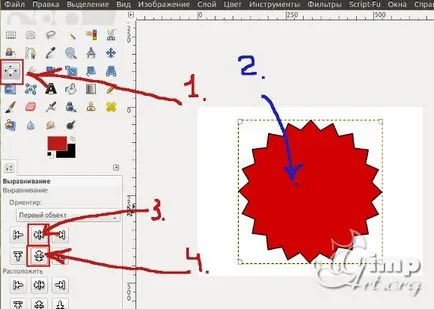
След това щракнете върху най-горния слой с цифра (2), и след това последователно натиснете двете икони "Центриране по вертикалната ос" (3) "Център за хоризонтална ос" (4)
В резултат на това по-горен слой с фигура подравнен точно в центъра.
Стъпка 8. Сега, с командата "Изображение - Ръководства - ново ръководство на%" (повторете командата два пъти - веднъж за хоризонтална L 'и веднъж за вертикално) добавете две водещи линии, поставени точно в центъра.
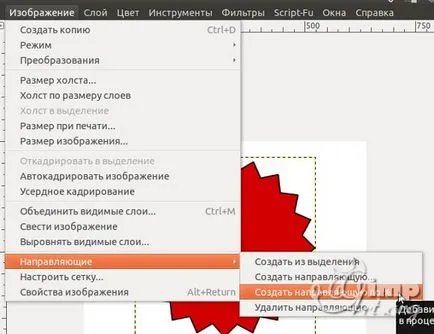
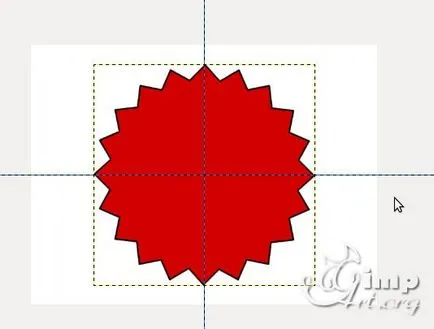
Стъпка 9. След това изберете инструмента "разпределението на епилептичен" настройка - "Нарисувай от центъра" и начертайте кръг, което е малко не достига долната граница на зъбите.
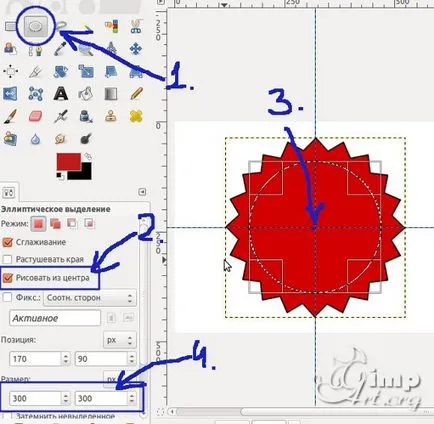
Стъпка 10 След това създаде нов прозрачен слой
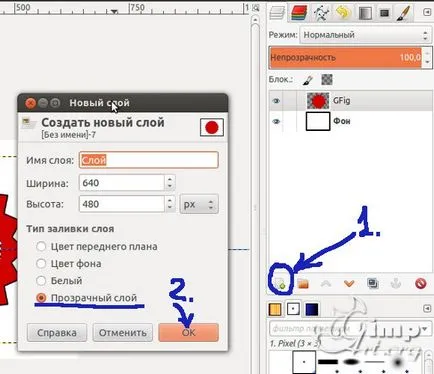
и с командата "Редактиране - Ход Selection" обгражда се създаде специална линейна със следните настройки.

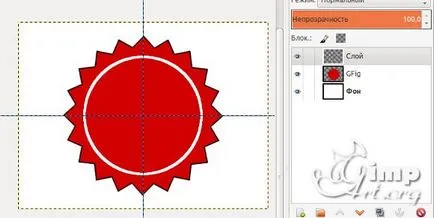
Стъпка 11. Сега, с помощта на инструмента "Текст", можете да кандидатствате текст на картина, съдържащ сладко и примамливо заглавие тип - отстъпка, новост, продажба и т.н.
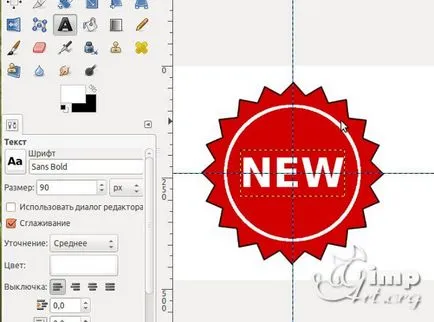
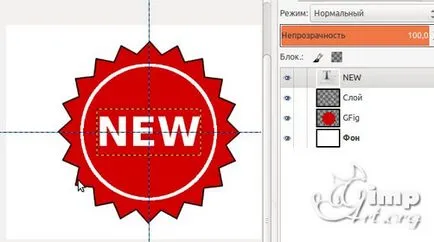
Етап 12. Изключването на видимостта на долния слой на бял фон
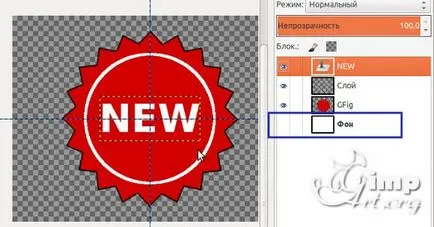
и след това да се създадат нови слоеве видими. За да направите това, кликнете върху някоя слой, щракнете с десния бутон и от контекстното меню изберете "Създаване на видима"
Стъпка 13. Сега, стартирайте команда "Image - Avtokadrirovt" изображението и запишете резултата, получен чрез "Файл - Export".

Моля, оценете тази статия, като кликнете върху звездите по-долу:
Честит рожден ден, скъпи Антон! Телесни здраве и успех в творческата си работа, тези хора са с премия.